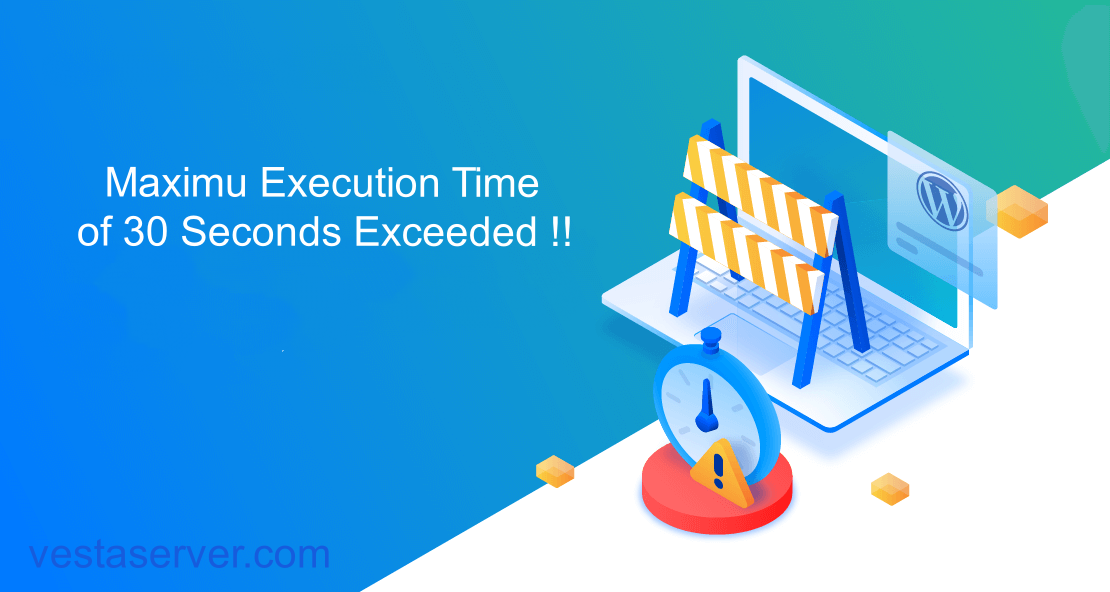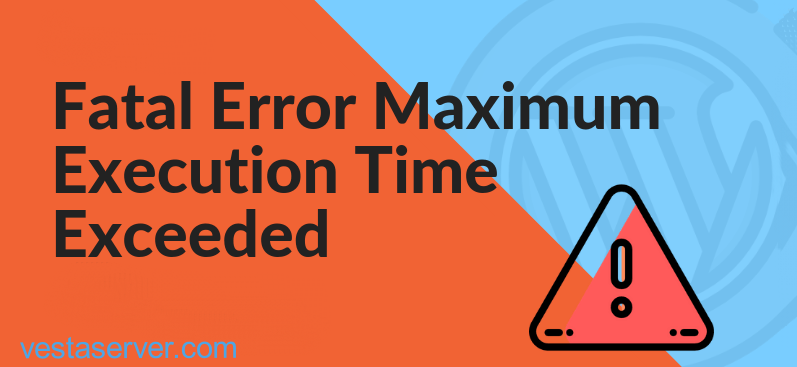آموزش نحوه افزایش php time limit در وردپرس
یکی از خطاهای رایج وردپرس که ممکن است هنگام بروزرسانی قالب یا افزونه وردپرس با آن روبرو شوید، خطای “حداکثر زمان اجرا بیش از ۳۰ ثانیه است” می باشد که برای رفع آن نیاز به افزایش php time limit در وردپرس است.
وستا سرور در این مقاله قصد آموزش نحوه رفع خطای fatal error maximum را دارد، بنابراین اگر شما هم به هنگام بروزرسانی قالب یا افزونه وردپرس خود با آن روبرو شدید پیشنهاد می کنم تا انتهای مطلب را دنبال کنید.
علت نمایش خطای Max execution time
علت نمایش خطای Max execution time این است که بیشتر وردپرس با زبان برنامه نویسی PHP کدنویسی شده و وب سرورها برای این که امنیت سایت را برای اجرای اسکریپت های PHP را افزایش دهند، یک بازه زمانی که معمولا بطور پیش فرض 30 الی 60 ثانیه ای است در نظر می گیرد.
حال اگر بازه زمانی برای اجرای اسکریپت ها از این بازه زمانی تعیین شده بیشتر باشد، شما با خطای Maximu execution time of 30 seconds exceeded روبرو خواهید شد.
اما چگونه می توان این خطا را رفع نمود؟ در ادامه قرار است به آموزش رفع خطای maximum execution time of 30 seconds exceeded به دو روش بپردازیم.
آموزش رفع خطای maximum execution time of 30 seconds exceeded
شما می توانید به یکی از روش های زیر در خصوص رفع این خطا اقدام کنید:
1- ویرایش فایل htaccess.
2- استفاده از افزونه Google Pagespeed Insights
1- ویرایش فایل htaccess.
برای افزایش php time limit از طریق ویرایش فایل .htaccess در وردپرس جهت رفع خطای maximum execution time of 30 seconds exceeded مراحل زیر را طی کنید:
1- وارد پنل هاست خود شوید.
(در این آموزش کنترل پنل هاست ما از نوع دایرکت ادمین است. ممکن است پنل هاست شما سی پنل باشد، ولی چندان در روش کار تفاوتی ندارد)
2- سپس از قسمت منو روی Files کلیک کرده و بعد از زیر منوی باز شده، File Manager را پیدا و روی آن کلیک کنید.
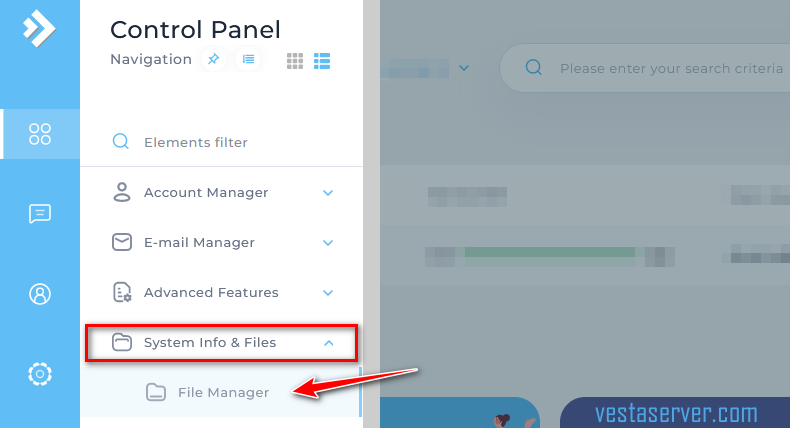
3- در صفحه باز شده باید روی دایرکتوری public_html کلیک کنید.
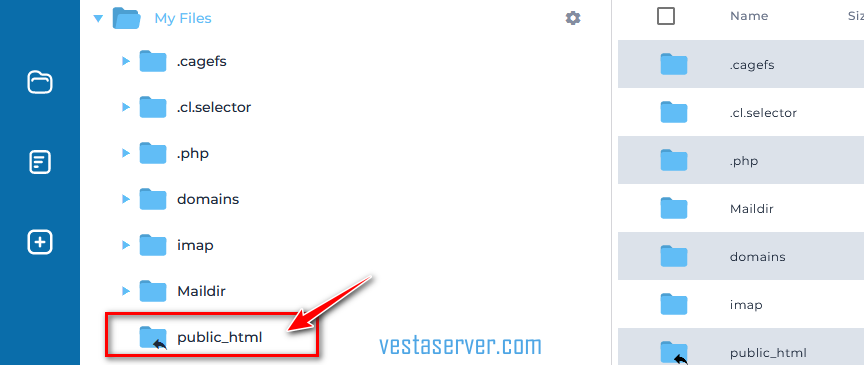
4- در این دایرکتوری بدنبال فایل htaccess. بگردید و سپس جهت ویرایش فایل روی آن راست کلیک کنید و از میان گزینه های موجود، گزینه Edit را انتخاب نمایید.
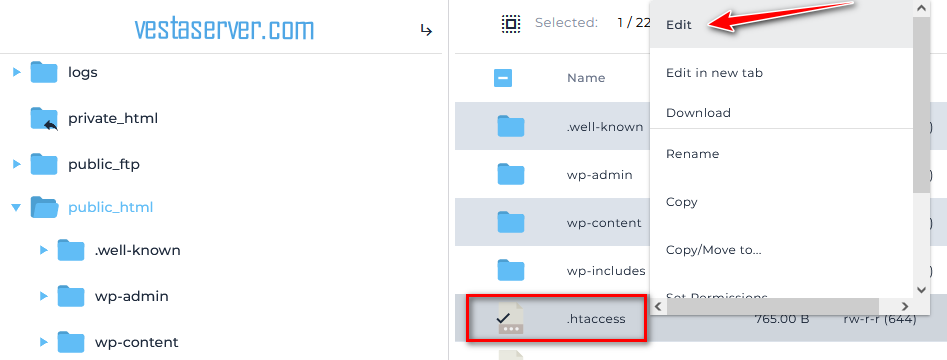
همانطور که گفتیم، حداکثر زمان اجرای اسکریپت های php معمولا 30 ثانیه است حال اگر شما در این فایل، بتوانید این حداکثر زمان اجرای php را به 60 ثانیه تغییر و افزایش دهید، دیگر خطای maximum execution time of 30 seconds exceeded نمایش داده نمی شود.
برای این کار، کد زیر را در انتهای فایل و قبل از End# وارد کنید و بعد روی گزینه Save Files کلیک فرمایید.
php_value max_execution_time 60
البته شما می توانید بجای زمان تعیین شده در کد، حداکثر زمان دلخواه خود را بنویسید.
اما بهتر است زمان معقولی را برای اجرای اسکریپت های php در نظر بگیرید تا امنیت سایتتان به خطر نیفتد.
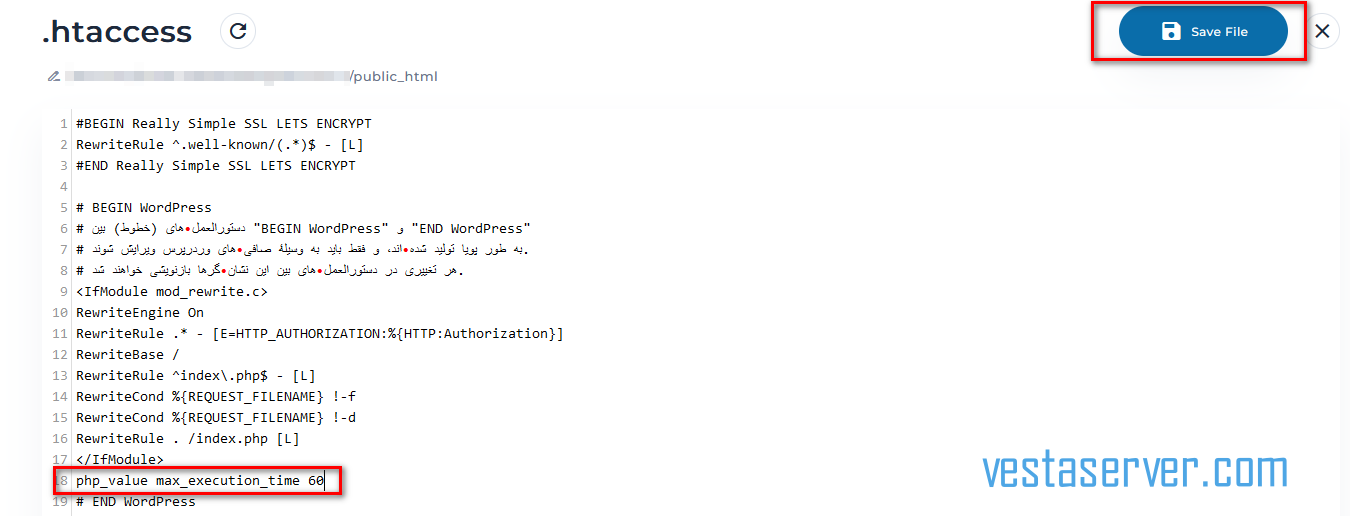
2- استفاده از افزونه Google Pagespeed Insights
راه حل دیگری که می توانید از آن برای افزایش php time limit در وردپرس و رفع خطای maximum execution time of 30 seconds exceeded استفاده کنید، استفاده از افزونه Google Pagespeed Insights است.
در صورت تمایل به برای رفع این خطا و افزایش php time limit در وردپرس با استفاده از افزونه، مراحل زیر را طی کنید:
گام اول)
وارد پیشخوان وردپرس شوید و از قسمت منو، مورد ” افزونه ها “ را انتخاب کنید و بعد، از زیر منوی افزونه ها روی گزینه ی ” افزودن “ کلیک نمایید.
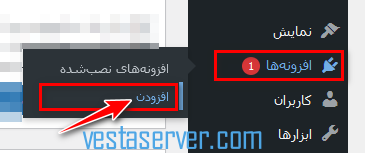
گام دوم )
در صفحه باز شده در فیلد جستجو، اسم افزونه ی Google Pagespeed Insights را وارد و جستجو کنید و سپس روی گزینه “نصب “ در قسمت افزونه موردنظر کلیک کنید تا نصب گردد و بعد آن را فعال کنید.
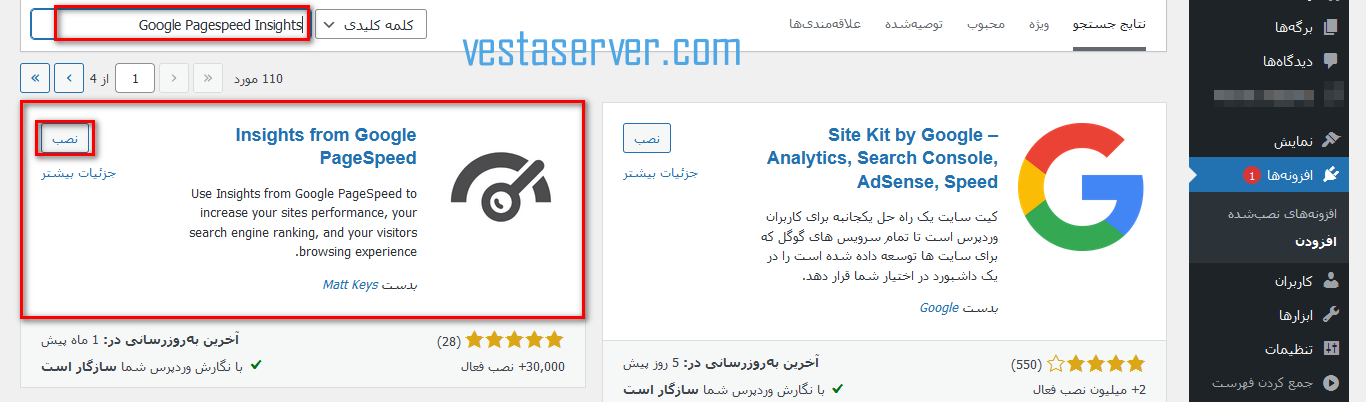
گام سوم )
پس از نصب و فعال کردن افزونه، مشاهده می کنید که در قسمت ابزارها در پیشخوان وردپرس، زیرمنویی بنام Pagespeed Insights اضافه شده است. به این زیر منو بروید.
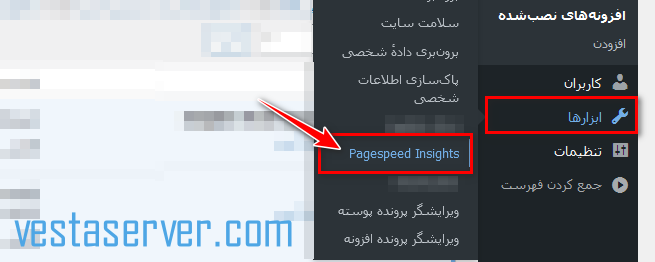
گام چهارم)
در صفحه باز شده، روی زبانه Options کلیک کنید و سپس اسکرول کنید و در پایین صفحه روی گزینه Advanced Configuration کلیک کنید و سپس در بخش Maximum Execution Time، حداکثر زمان اجرای php دلخواهتان را مشخص کنید.
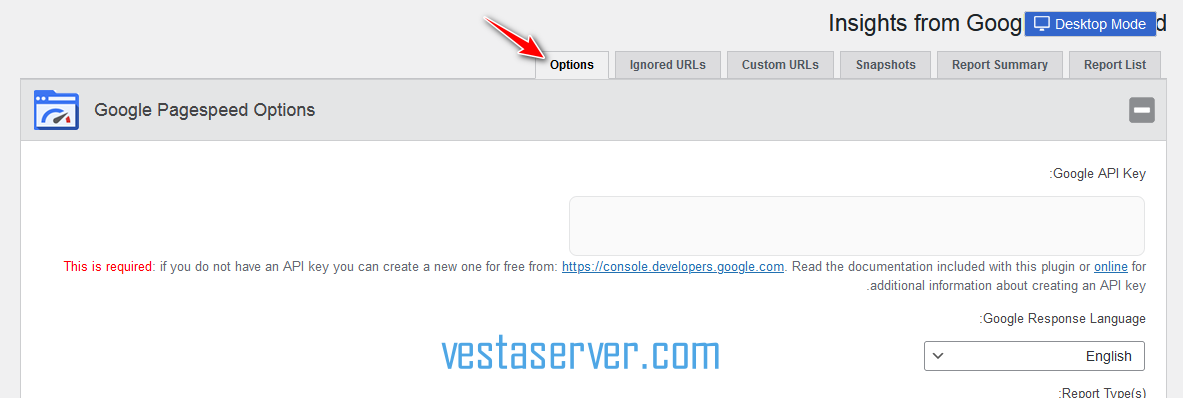
گام پنجم)
در آخر هم لازم است روی گزینه Save Options کلیک کنید تا تغییرات اعمال شده ذخیره شوند.
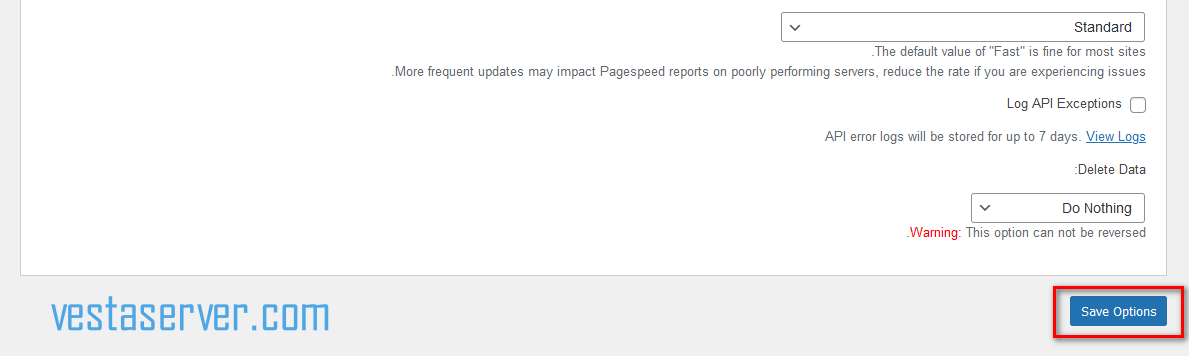
حرف آخر
وستا سرور در این مقاله به آموزش نحوه افزایش php time limit در وردپرس جهت رفع خطای Maximum execution time of 30 seconds exceeded در وردپرس پرداخت.
امیدواریم با استفاده از این آموزش توانسته باشید به رفع این خطا در هنگام بروز رسانی قالب یا افزونه در وب سایت وردپرسی خود اقدام کنید.